หากคุณพบว่าตัวเองมีผู้ติดต่อจำนวนมากเกินไป และต้องการล้างลิ้นชักที่เป็นรูปเป็นร่าง เรามีเคล็ดลับด่วนในการดูแลผู้ติดต่อที่ซ้ำกันที่ไม่ ไม่ต้องลบทีละรายการ
ในโพสต์นี้ เราจะแสดงให้คุณเห็น 3 วิธีในการค้นหารายชื่อติดต่อที่ซ้ำกัน และรวมหรือลบออกจาก iPhone ของคุณโดยตรง
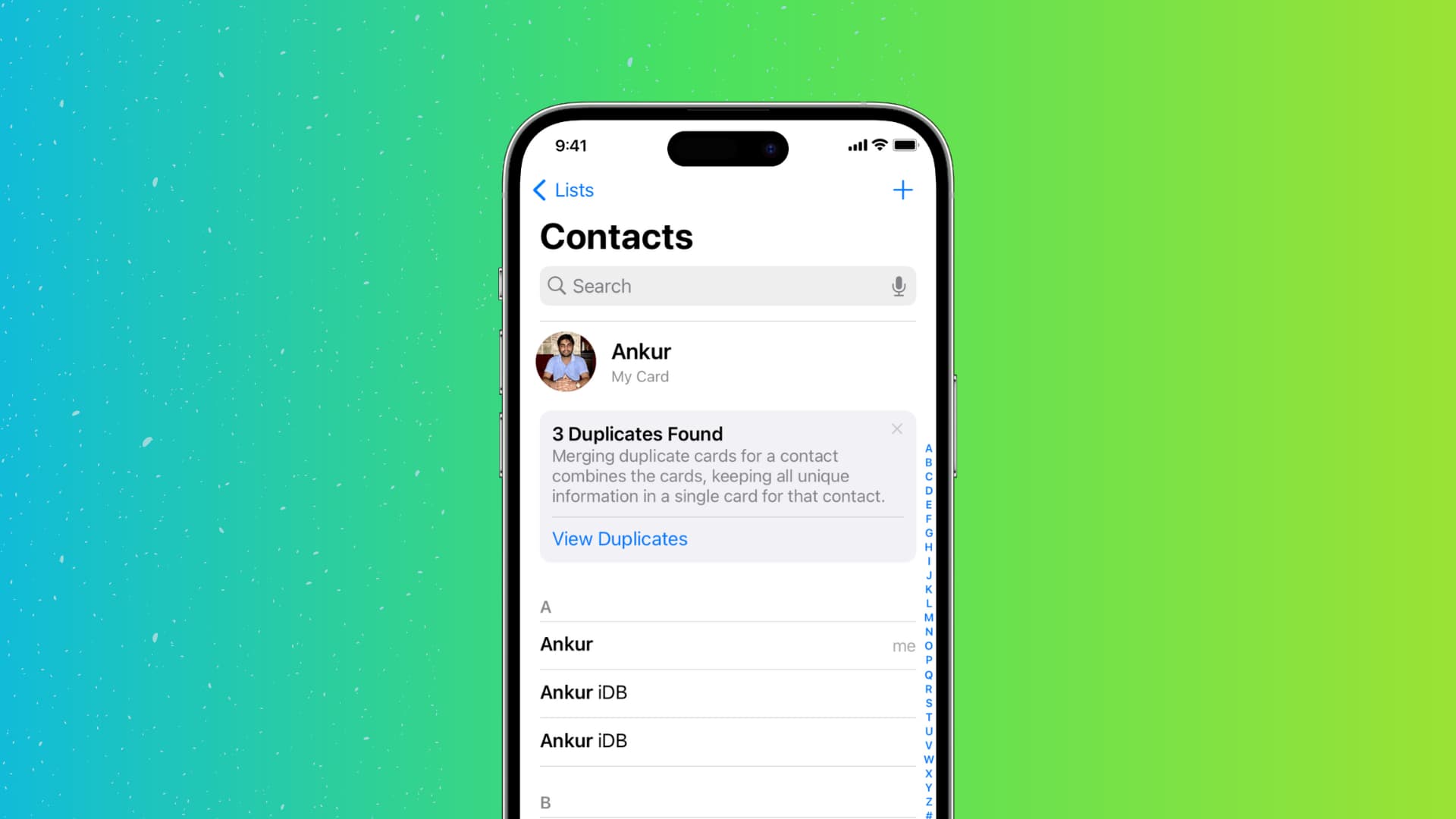
3 วิธีในการรวมรายการที่ซ้ำกัน รายชื่อบน iPhone
1. ใช้แอปรายชื่อติดต่อใน iOS 16
แอปรายชื่อติดต่อใน iPhone จะสแกนสมุดที่อยู่ของคุณ และหากมีบัตรรายชื่อติดต่อตั้งแต่สองใบขึ้นไปที่มีชื่อและนามสกุลเหมือนกัน ระบบจะแสดงว่าเป็นบัตรที่ซ้ำกันและให้คุณ ตัวเลือกในการรวมเข้าด้วยกัน
ต่อไปนี้คือวิธีการดูและรวมรายการที่ซ้ำกันเหล่านี้:
1) เปิดแอปรายชื่อติดต่อ หรือ เปิดแอปโทรศัพท์ แล้วแตะรายชื่อติดต่อ หากมีรายการที่ซ้ำกัน คุณจะเห็นข้อความที่ด้านบนแจ้งเตือนคุณ
2) แตะ ดูรายการที่ซ้ำกัน
3) จากที่นี่ คุณสามารถแตะ รวมทั้งหมด > รวมรายการที่ซ้ำกัน และจะรวมรายชื่อติดต่อที่ซ้ำกันทั้งหมดในครั้งเดียว
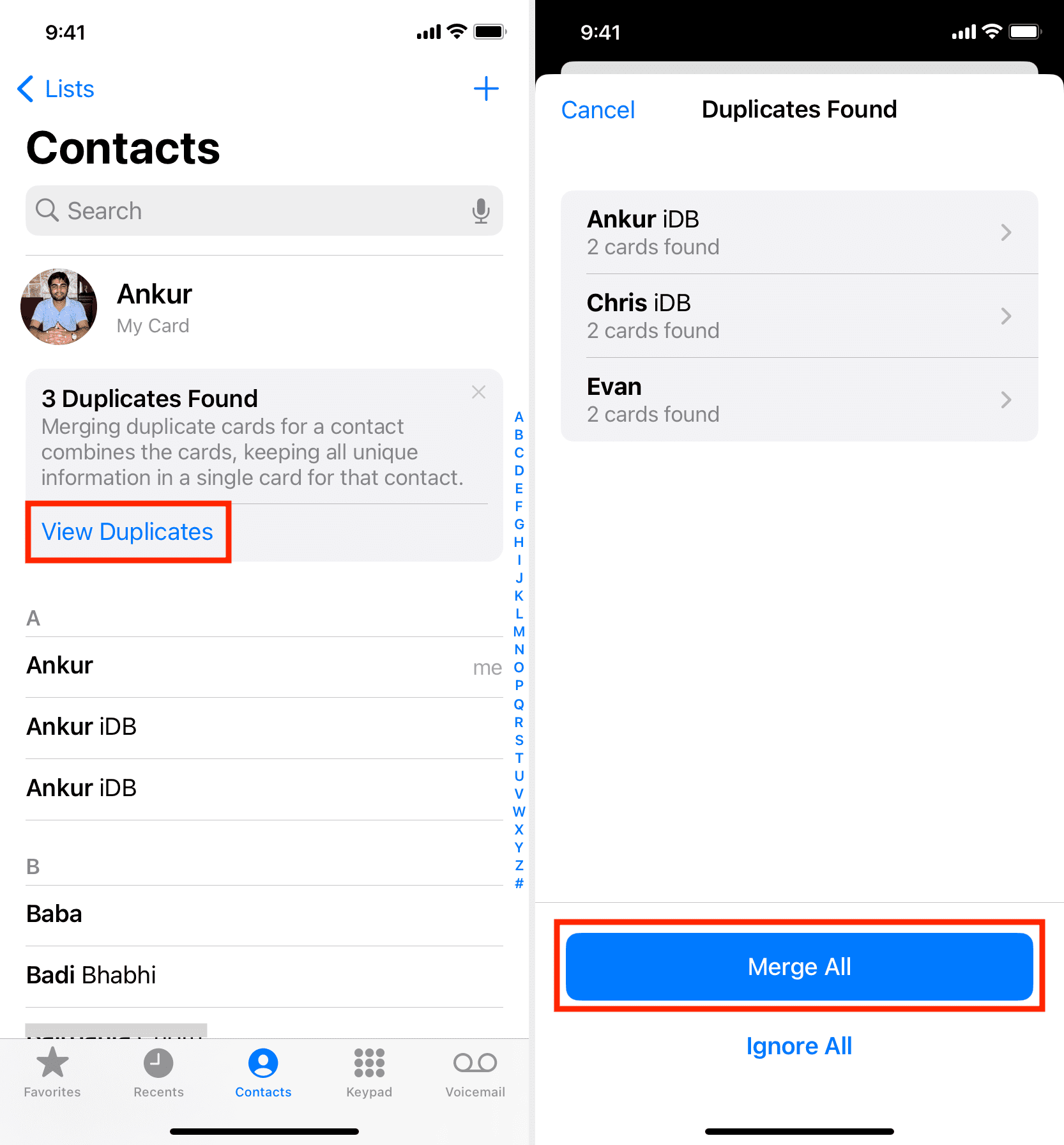
หรือจะรวมรายการที่ซ้ำกันทีละรายการโดยแตะรายการเดียว วิธีนี้ช่วยให้คุณเห็นบัญชีต่างๆ (iCloud, Gmail ฯลฯ) ที่บันทึกสำเนาที่ซ้ำกัน นอกจากนี้ยังแสดงหมายเลขโทรศัพท์มือถือ หลังจากที่คุณตัดสินใจกำจัดผู้ติดต่อที่ซ้ำกันนั้นแล้ว ให้แตะรวมและยืนยัน
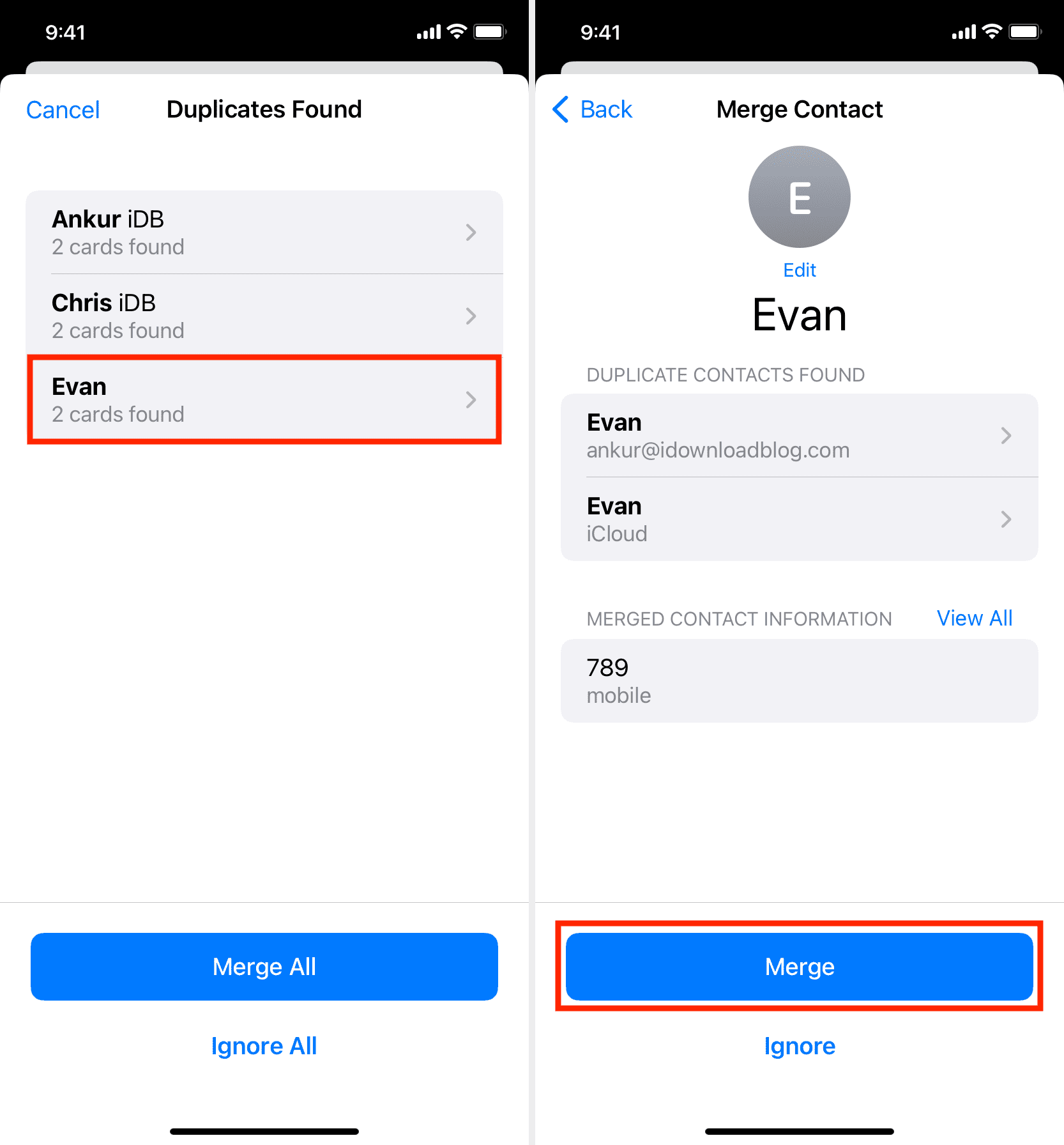
ทำตามคำแนะนำเหล่านี้ หากคุณไม่เห็นดูรายการที่ซ้ำกัน ตัวเลือกภายในแอปรายชื่อติดต่อของ iPhone:
ตรวจสอบให้แน่ใจว่าคุณได้อัปเดต iPhone ของคุณเป็น iOS 16 แล้ว แตะ <รายการ จากด้านบนซ้ายของหน้าจอรายชื่อ แล้วเลือก รายชื่อติดต่อทั้งหมด. บังคับให้ออกจากแอพผู้ติดต่อแล้วเปิดใหม่อีกครั้ง รีสตาร์ท iPhone ของคุณ อาจเป็นไปได้ว่า iPhone ของคุณไม่มีรายชื่อที่ซ้ำกันหรือยังไม่ได้สแกนหารายการที่ซ้ำกัน คุณสามารถลองอีกครั้งหลังจากผ่านไประยะหนึ่งหรือวันถัดไป
2. เชื่อมโยงผู้ติดต่อ
คุณสามารถเชื่อมโยงผู้ติดต่อสองคนขึ้นไปที่คุณคิดว่าเป็นบุคคลเดียวกัน แต่มีชื่อหรือนามสกุลต่างกันในสมุดที่อยู่ของคุณ หลังจากที่คุณเชื่อมโยงผู้ติดต่อของบุคคลเดียวกันแล้ว คุณจะเห็นเพียงรายการเดียวในรายชื่อผู้ติดต่อของคุณ ตัวอย่างเช่น หากฉันมีผู้ติดต่อสองคนชื่อ Chris และ Chris iDB (ผู้ติดต่อทั้งสองเป็นบุคคลเดียวกัน) ฉันสามารถเชื่อมโยงพวกเขาได้ โดยใช้วิธี:
1) แตะหนึ่งในรายชื่อติดต่อและเลือก แก้ไข จากด้านบน
2) เลื่อนลงแล้วแตะลิงก์รายชื่อติดต่อ
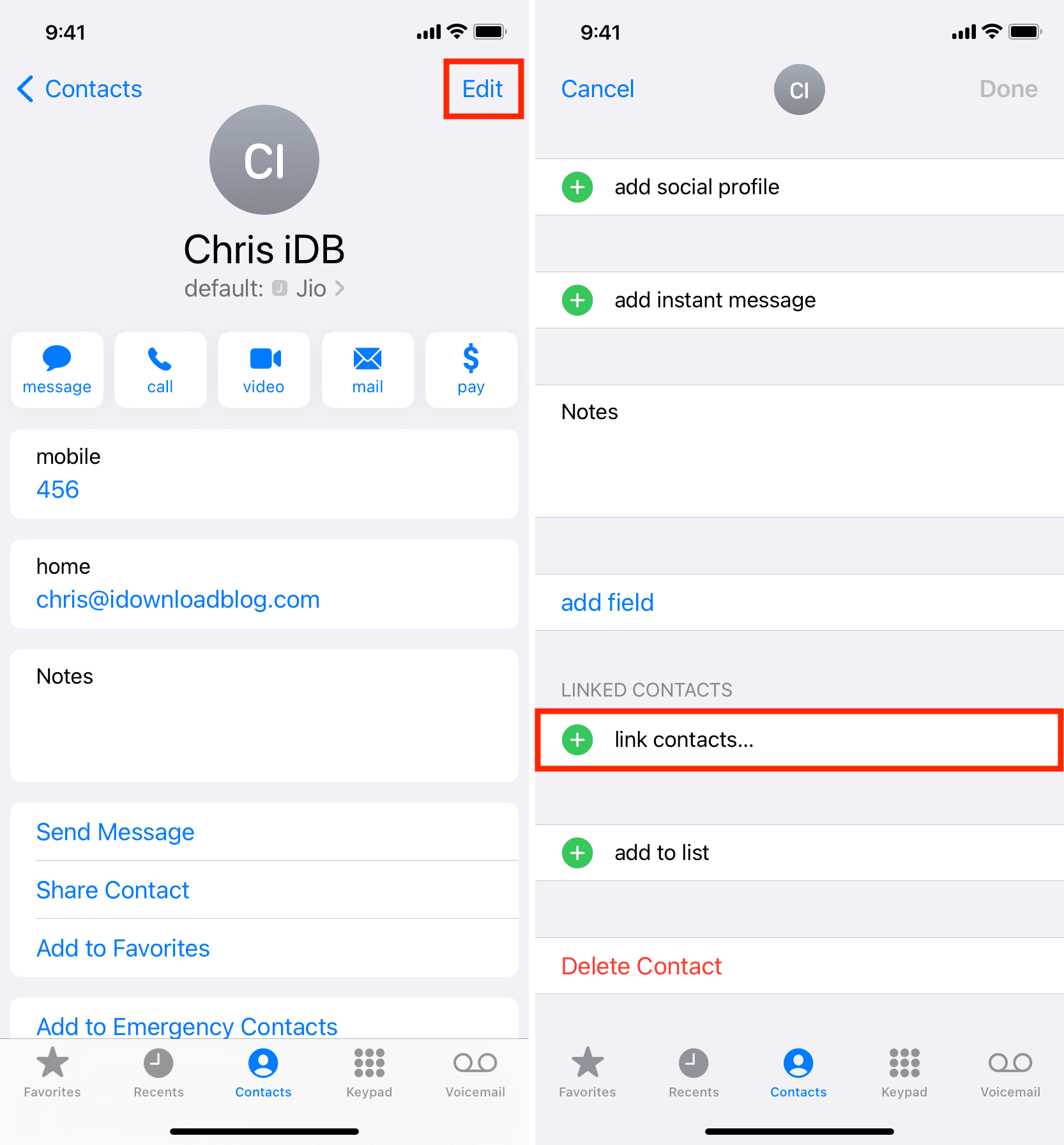
3) ค้นหาผู้ติดต่อรายอื่นในรายการของคุณแล้วแตะ
4) สุดท้าย แตะลิงก์ > เสร็จสิ้น
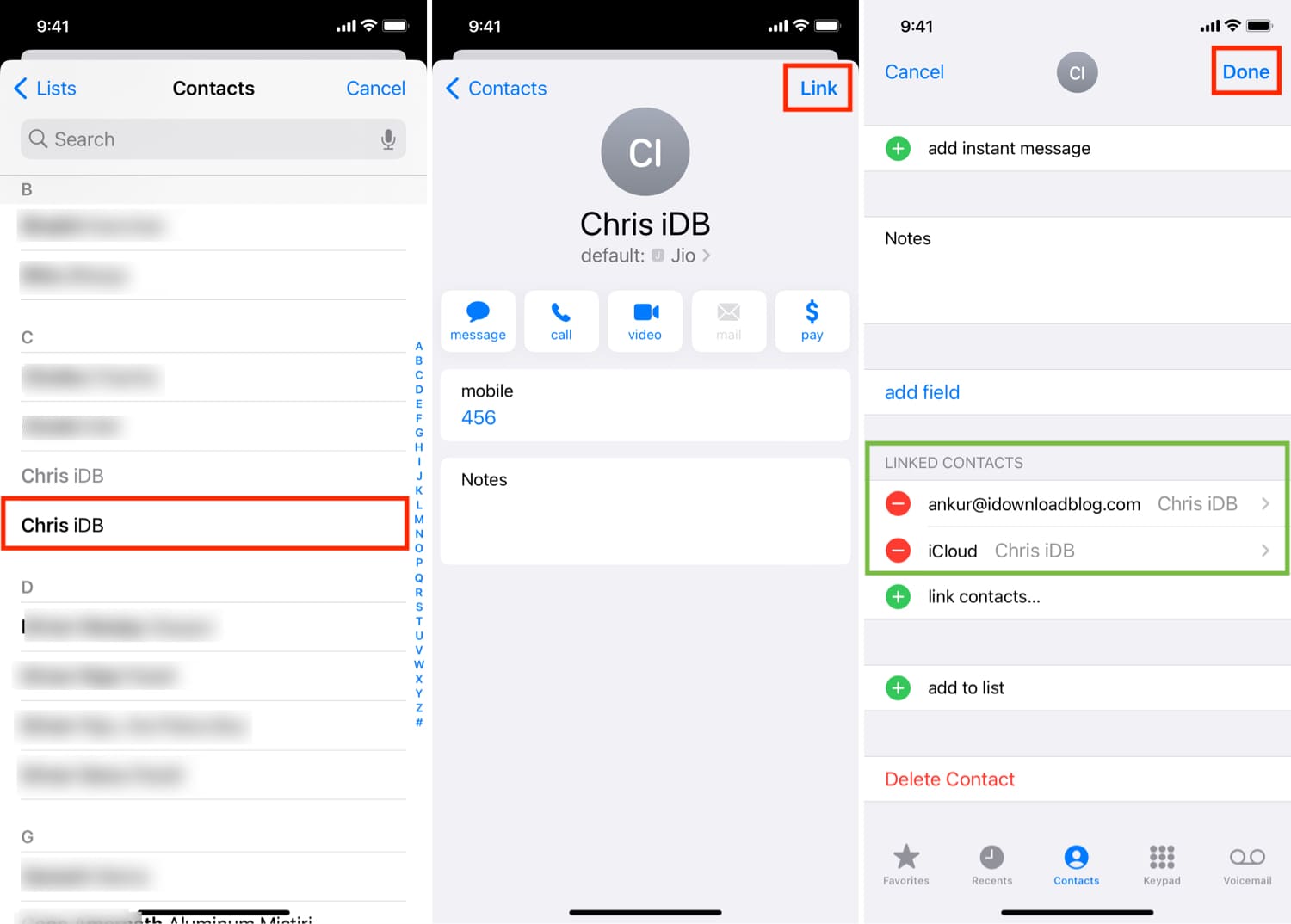
โปรดทราบว่าการเชื่อมโยงผู้ติดต่อ ไม่รวมหรือนำสำเนาอื่นออก โดยจะเก็บที่อยู่ติดต่อทั้งสองไว้แต่จะแสดงเพียงรายการเดียวในสมุดที่อยู่
3. ใช้แอปของบุคคลที่สาม
สุดท้าย คุณสามารถใช้แอปของบุคคลที่สามเพื่อลบรายชื่อติดต่อที่ซ้ำกันออกจาก iPhone ของคุณได้ แอปเหล่านี้มักจะเจาะลึกและช่วยให้คุณค้นหารายการซ้ำตามชื่อ หมายเลขโทรศัพท์ อีเมล ฯลฯ หากคุณมีสำเนาผู้ติดต่อจำนวนมาก การใช้แอปเฉพาะสำหรับงานนี้อาจเป็นประโยชน์
สิ่งเหล่านี้ คือแอป iOS ฟรีที่ดีที่สุดบางตัวที่คุณสามารถใช้เพื่อลบรายชื่อติดต่อที่ซ้ำกันออกจาก iPhone ของคุณ:
เคล็ดลับที่เกี่ยวข้อง:
